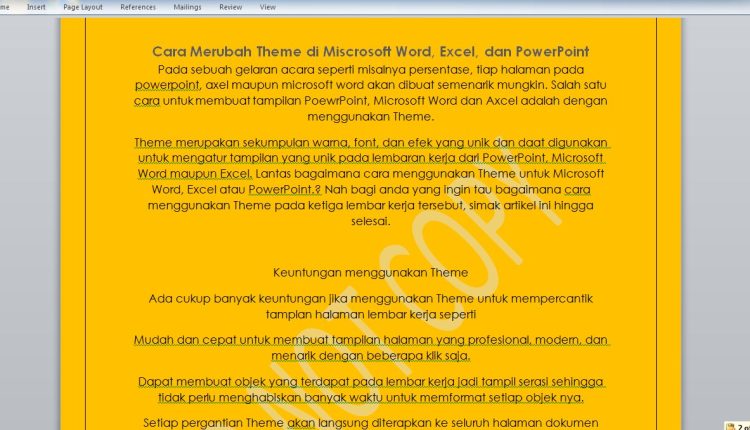Cara Merubah Theme di Microsoft Word, Excel, dan PowerPoint
Jasa Konsultan Digital Marketing – Pada sebuah gelaran acara seperti misalnya persentase, tiap halaman pada powerpoint, excel maupun microsoft word akan dibuat semenarik mungkin. Salah satu cara untuk membuat tampilan PowerPoint, Microsoft Word dan Excel adalah dengan menggunakan Theme.
Theme merupakan sekumpulan warna, font, dan efek yang unik dan dapat digunakan untuk mengatur tampilan yang unik pada lembaran kerja dari PowerPoint, Microsoft Word maupun Excel. Lantas bagaimana cara menggunakan Theme untuk Microsoft Word, Excel atau PowerPoint.? Nah bagi anda yang ingin tau bagaimana cara menggunakan Theme pada ketiga lembar kerja tersebut, simak artikel ini hingga selesai.
Keuntungan menggunakan Theme
Ada cukup banyak keuntungan jika menggunakan Theme untuk mempercantik tampilan halaman lembar kerja seperti
Mudah dan cepat untuk membuat tampilan halaman yang profesional, modern, dan menarik dengan beberapa klik saja.
Dapat membuat objek yang terdapat pada lembar kerja jadi tampil serasi sehingga tidak perlu menghabiskan banyak waktu untuk memformat setiap objek nya.
Setiap pergantian Theme akan langsung diterapkan ke seluruh halaman dokumen sehingga hal ini akan cukup membantu dalam mempersiapkan dokumen atau presentasi yang panjang.
Cara Merubah Theme di Microsoft Word, Excel, dan PowerPoint
Setelah mengetahui keuntungan menggunakan Theme pada suatu lembar kerja maka selanjutnya mari kita masuk ke pembahasan cara menggunakan Theme pada PowerPoint, Microsoft Word dan juga Excel. Seperti apa caranya.? simak sebagai berikut.
Cara Merubah Theme di Microsoft Word
Untuk penggunaan Theme pada Microsoft Word 2013, 2016, 2019, dan 2021 tersebut dapat ditemukan dengan cara klik Themes dan pilih theme yang diinginkan.
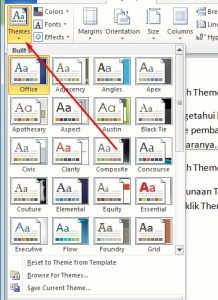
Sedangkan untuk penggunaan Microsoft Word 2007 dan 2010, theme bisa diakses di tab Page Layout.
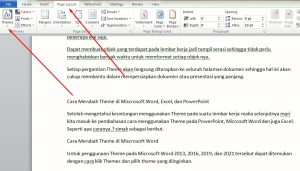
Cara Merubah Theme di Microsoft Excel
Berbeda dengan Microsoft Word yang dimana beberapa versi memiliki menu yang berbeda beda sehingga cara menempatkan Theme juga berbeda. Untuk Microsoft Excel, cara menambahkan Tema sama saja untuk semua versi yaitu dengan cara tab Page Layout, klik Themes dan pilih theme yang diinginkan.
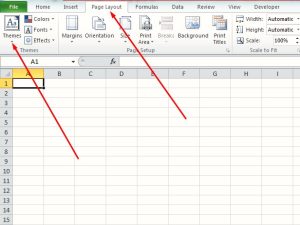
Cara Merubah Theme di PowerPoint
Sama halnya dengan Microsoft Excel yang dimana pada PowerPoint, cara menggunakan Theme sama saja untuk semua versinya. Untuk menambahkan Theme silahkan tab Design, pilih theme yang diinginkan.
Berbedanya PowerPoint dengan Microsoft Excel atau Word, di PowerPoint anda bisa menggunakan Theme pada setiap slide, slide tertentu maupun pada bagian slide masternya dengan cara klik kanan theme dan klik pilihan yang diinginkan.
Cara Memilih Warna, Font dan Efek Theme
Setiap orang tentu memiliki selera yang berbeda beda. Maka Theme yang tersedia secara default terkadang kurang membuat pengguna merasa puas dengan tampilan tersebut. Untuk membuat tampilan halaman tampak lebih menarik, anda bisa menyesuaikan warna, font dan efek dari Theme yang pas. Untuk hal ini anda bisa melakukannya dengan cara berikut.
Cara Memilih Warna, Font dan Efek Theme Pada Microsoft Word
Untuk pengguna Microsoft Word, anda dapat menyesuaikan warna, font dan efek Theme dengan cara klik Design, klik Colors, Fonts, atau Effects; dan pilih yang diinginkan. Namun cara ini dapat anda gunakan apabila anda menggunakan Microsoft Word 2013, 2016, 2019 dan 2021. Sedangkan bagi pengguna Microsoft Word 2007 dan 2010 untuk menemukan fitur tersebut terdapat pada menu Page Layout.
Baca juga Cara Membuat Nomor Halaman Di Microsoft Word
Cara Memilih Warna, Font dan Efek Theme Pada Microsoft Excel
Bagi pengguna Microsoft Excel, anda dapat mengganti warna font dan Theme dengan cara klik Page Layout, klik Colors, Fonts, atau Effects dan silahkan anda memilih mana yang anda sukai. Cara ini berlaku untuk semua versi Microsoft Excel.
Cara Memilih Warna, Font dan Efek Theme Pada PowerPoint
Untuk pengguna PowerPoint tahun 2013, 2016, 2019 dan 2021, anda dapat mengganti warna dan font dengan cara tab Design, bagian Variants, klik tombol More untuk menampilkan Colors, Fonts, dan Effects.
Sementara untuk versi 2007 dan 2010, menu ini dapat anda temukan di bagian Colors, Fonts dan Effects.
Seperti itulah cara menggunakan Theme untuk Microsoft Word, Excel dan PowerPoint. Selamat mencoba dan semoga bermanfaat..!!